Win10关闭自动更新指南:彻底夺回电脑更新控制权!
电脑自动更新是真的烦人!别急,本文将分享3个简单可行的Win10关闭自动更新方法,逐一尝试,轻松关闭自动更新,避免突然的蓝屏更新影响工作生活!
![]() 哈喽哇~
哈喽哇~
您还在被Win10的自动更新折磨吗?
重要会议PPT做到一半,屏幕一黑:“正在配置更新,请不要关闭计算机”?
激烈团战的关键时刻,电脑突然重启更新,坑了队友还被举报?
深夜下载的重要文件,一早起来发现因为更新中断,前功尽弃?
哇,这些事情想想就有点头皮发麻!感觉自己要爆了,关键时刻突然的蓝屏更新,恨不得一拳直接干到微软员工的脸上,让他们感受感受这这种流氓行径是多么的恶心!如果您已经对系统自作主张的更新节奏忍无可忍,那么就不要错过这篇Win10关闭自动更新指南,彻底夺回系统更新控制权!

可能微软的本意是好的,想要自动推送安全补丁和功能更新,但理想很丰满,现实太骨感!如果您在网上搜索,会有非常多的关于关闭Win10自动更新的内容,这都说明了这个自动更新机制是有多么的恶心人!已经犯众怒啦!
哇!不能深究,越想越难受,越想越感觉自己要爆了!但是大家别担心,接下来我将为您分享3个Win10彻底关闭自动更新方法,赶紧行动起来,把这个恶心的自动更新关了吧!
服务管理器是Win10中的一项工具,可以帮助我们管理操作系统中的各种服务,包括Windows Update服务。通过关闭Windows Update服务,您可以有效地禁止Windows自动更新。
步骤1. 按Win+R键,输入services.msc并按回车键打开服务管理器。
步骤2. 找到Windows Update服务,双击将其打开。
步骤3. 将其启动类型设置为“禁用”,然后点击“停止”按钮停止当前正在执行的Windows Update服务,再点击“应用”>“确定”即可完成Win10关闭自动更新任务。
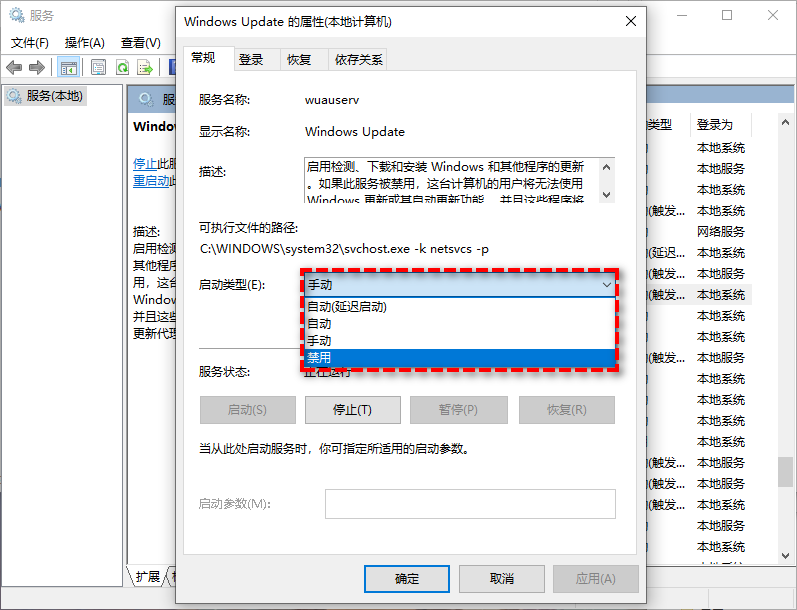
组策略编辑器是Windows专业版(Pro)用户的一个高级管理工具,通过它,您可以对Windows的各项功能进行精细控制,这其中当然也包含了Windows自动更新。
步骤1. 按Win+R键,输入gpedit.msc并按回车键打开组策略编辑器。
步骤2. 依次打开此路径:计算机配置 → 管理模板 → Windows组件 → Windows更新。
步骤3. 找到“配置自动更新”选项并双击将其打开,然后单击左上角的“已禁用”选项,点击“应用”>“确定”,再重启电脑使设置生效,即可彻底关闭Win10自动更新。
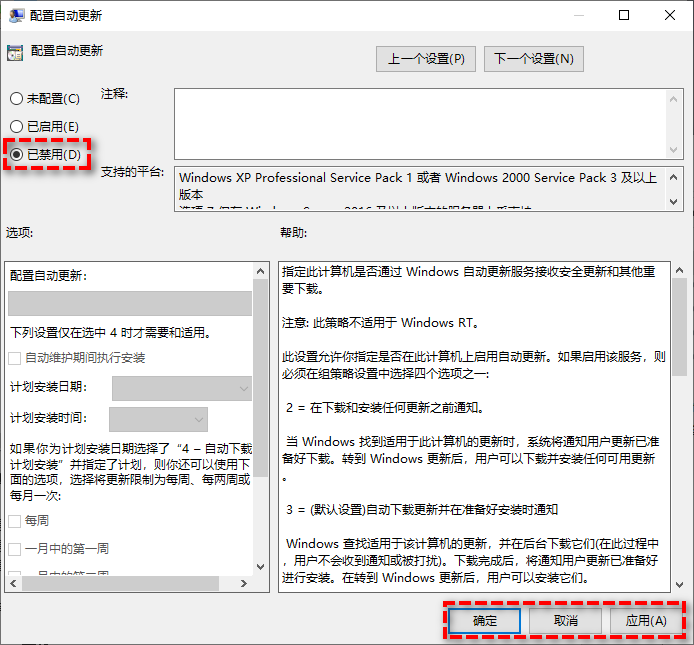
注意:家庭版Win10并没有组策略编辑器功能,如果您是家庭版系统,则可能需要借助其他两种方法来禁用Windows自动更新。
对于一些高级用户来说,还可以通过注册表编辑器来修改Windows的系统设置,从而关闭自动更新,这也是一个可行的Win10彻底关闭自动更新方法。
步骤1. 按Win+R键,输入regedit并按回车键打开注册表编辑器。
步骤2. 依次展开:HKEY_LOCAL_MACHINE → SOFTWARE → Policies → Microsoft → Windows → WindowsUpdate → AU。
注意:如果没有WindowsUpdate和AU文件夹,可以右键点击Windows文件夹,选择“新建”>“项”,并命名为“WindowsUpdate”,然后在其下再新建一个项命名为“AU”。
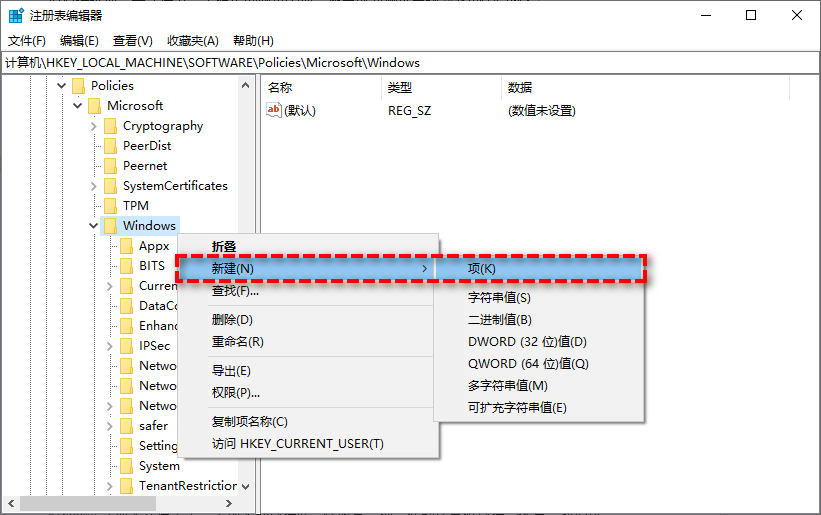
步骤3. 在右侧窗格中,右键点击空白处,选择“新建”>“DWORD(32位)值”,然后将其命名为“NoAutoUpdate”。
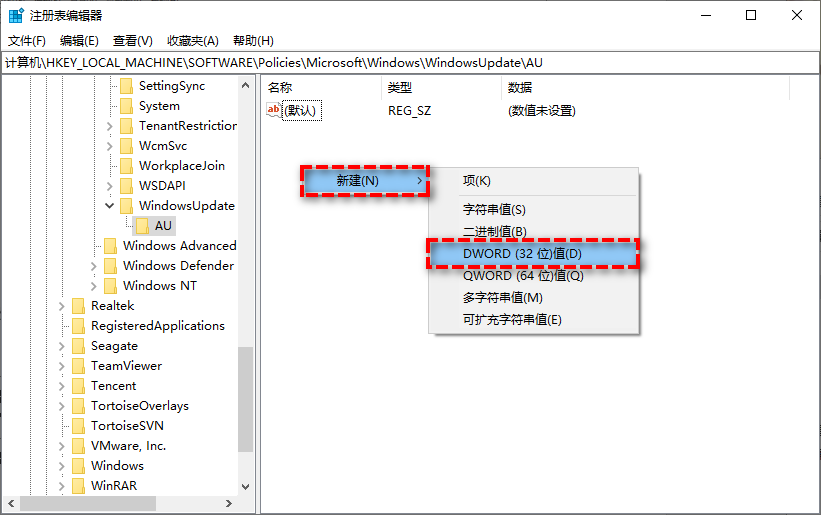
步骤4. 双击新建的“NoAutoUpdate”项,将值设置为“1”,点击“确定”并退出注册表编辑器,重启电脑,使Win10关闭自动更新修改生效。
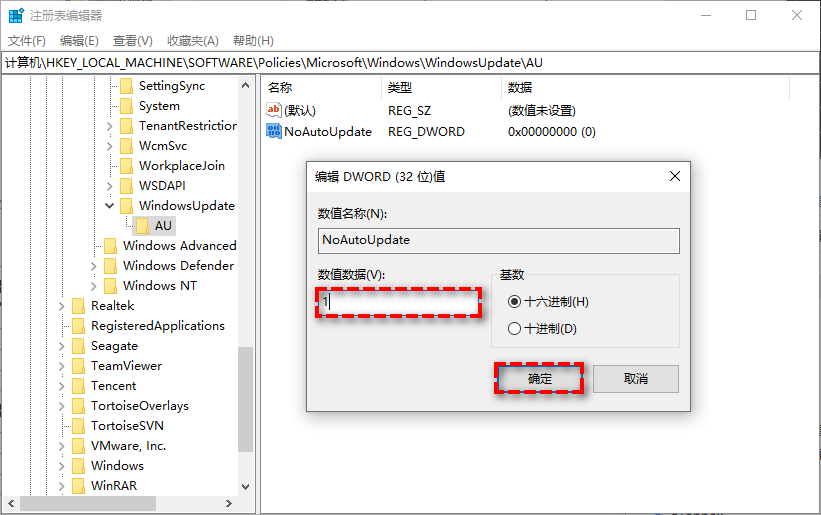
大家按照上述的方法关闭Win10自动更新之后,就再也不用忍受突然蓝屏更新的困扰了,心情也会舒畅许多。
然后我们建议使用傲梅轻松备份来对当前的正常系统运行状态备份一下,有了备份之后,如果您以后电脑系统出现了故障,则可以借助系统还原的方法快速将系统恢复到备份时的状态,从而快速解决问题,不用到处找蓝屏修复攻略。
您可以点击下方按钮进入下载中心下载安装傲梅轻松备份,然后我们将会向您完整演示一次具体的系统备份流程,很简单,就2步,一看就会!
步骤1. 打开傲梅轻松备份,在主界面中点击“备份”>“系统备份”(如果您想要保护其他数据的安全的话,还可以选择磁盘备份、分区备份、文件备份,操作方法都是差不多的)。

步骤2. 软件将自动选择系统相关分区,您仅需选择一个用于存储系统备份镜像的目标位置,确认无误后单击“开始备份”即可执行系统备份任务。

好了朋友们,本文到这里就告一段落了![]()
Win10关闭自动更新可以有效避免系统在不合适的时候进行更新,避免出现突然蓝屏更新的高血压状态,心情也会舒畅许多。然而,关闭更新虽然可能会错过一些安全补丁和功能更新,但实际上,只要您当前用着某个系统版本,一切都正常,没有什么其他问题,那么是不需要更新系统的,如果更新反而还可能出现一些问题。